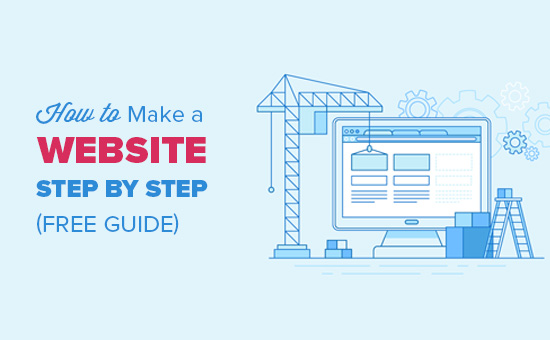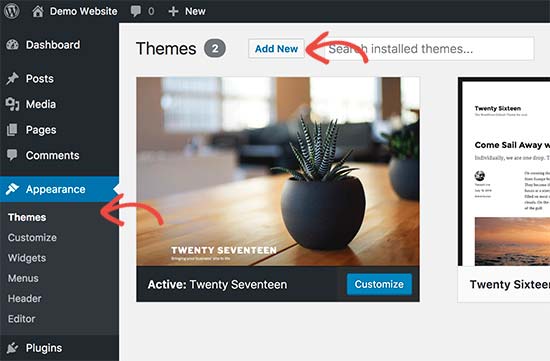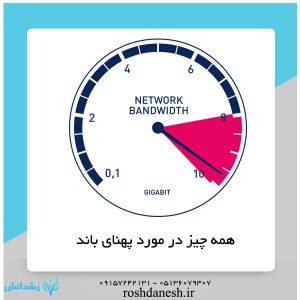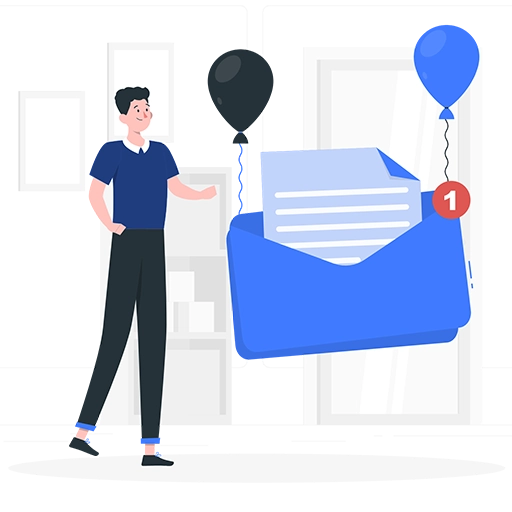راه اندازی سایت وردپرسی چگونه است؟ آیا می توان به تنهایی یک سایت وردپرسی را راه اندازی کرد؟ در این مقاله می خواهیم شما را با آموزش جامع راه اندازی سایت ودرپرسی آشنا کنیم پس تا انتها با رشدانش همراه باشید.
آیا می دانید که wordpress یکی از پرطرفدارترین سایت های جهان است؟ همچنین از دید گوگل هم کاملا معتبر می باشد و می توانید روی سئو و بهینه سازی سایت آن حساب باز کنید.
آیا به دنبال ساخت یک وب سایت هستید؟ راهاندازی یک وبسایت میتواند یک فکر وحشتناک باشد، مخصوصاً وقتی که اهل فن نیستید. نگران نباشید، شما تنها نیستید.
با کمک به بیش از 400000 نفر در ساخت یک وب سایت با وردپرس، تصمیم گرفتیم جامع ترین راهنمای گام به گام را در مورد نحوه ایجاد یک وب سایت وردپرس بدون یادگیری نحوه کدنویسی ایجاد کنیم.
اگر میخواهید راه اندازی سایت وردپرسی را خودتان انجام دهید،با راهنمای جامع و کاملا رایگان ما در مورد نحوه ساخت یک وبسایت باشید.
در اینجا یک مرور کلی از ابتدا تا انتها از تمام مراحلی است که در این راهنما به شما خواهیم پرداخت.
نحوه یافتن و ثبت نام دامنه به صورت رایگان
نحوه انتخاب بهترین میزبانی وب
نحوه نصب وردپرس
نصب قالب و سفارشی سازی طراحی سایت
ساخت صفحات در وردپرس
سفارشی سازی وردپرس با افزونه ها و افزونه ها
منابعی برای یادگیری وردپرس و دریافت پشتیبانی
با جلوتر رفتن، ساخت وب سایت هایی با ویژگی های بیشتر (فروشگاه های تجارت الکترونیک، سایت های عضویت، فروش دوره های آنلاین و موارد دیگر).
قبل از اینکه شروع به ایجاد یک وب سایت کنیم، اجازه دهید برخی از متداول ترین سوالاتی را که می پرسیم پوشش دهیم.
این راهنما را برای کسانی که می خواهند تازه شروع کنند و هیچ تجربه کدنویسی ندارند تدارک دیدیم.
با این گفته، بیایید به همه چیزهایی که برای ساختن یک وب سایت نیاز دارید نگاه کنیم.
برای ساخت یک وب سایت به چه چیزهایی نیاز دارم؟
برای راه اندازی سایت وردپرس خود به سه مورد زیر نیاز دارید.
- نام دامنه – این نام وب سایت شما مانند google.com است
- میزبانی وردپرس – اینجا جایی است که فایل های وب سایت شما ذخیره می شود.
- 45 دقیقه از توجه بی دریغ شما.
هزینه یک وب سایت وردپرس چقدر است؟
پاسخ به این سوال واقعا بستگی به نوع وب سایتی دارد که می خواهید بسازید.
شاید در کل دنیا هزینه های طراحی و ساخت وب سایت وردپرسی به صورت تقریبی به این صورت باشد : یک وب سایت شخصی معمولی می تواند تا 100 دلار هزینه داشته باشد. هزینه یک وب سایت تجاری می تواند از هر جایی بین 100 دلار در سال تا 30000 دلار در سال متغیر باشد.
این مبلغ در ایران می تواند مبلغی بین 10 تا 50 میلیون تومان متغیر باشد.
ما به همه کاربران خود توصیه می کنیم که از کوچک شروع کنند و سپس با رشد کسب و کار خود، ویژگی های بیشتری را به وب سایت خود اضافه کنند. به این ترتیب در پول خود صرفه جویی می کنید و ضررهای احتمالی را به حداقل می رسانید و از هزینه های بیش از حد خودداری می کنید.
در این راهنما، قصد داریم به شما آموزش دهیم که چطور با مبلغی کمتر از 5 میلیون تومان خودتان به تنهایی بتوانید یک وب سایت طراحی و راه اندازی کنید.
همچنین به شما نشان خواهیم داد که چگونه با افزودن ویژگیهای بیشتر به آن در آینده، آن را بیشتر کنید.
بهترین پلت فرم سازنده وب سایت کدام است؟
سایت سازهای زیادی وجود دارند که به شما در راه اندازی یک وب سایت کمک می کنند. توصیه می کنیم از وردپرس خود میزبان به عنوان پلت فرم وب سایت خود استفاده کنید.
وردپرس محبوب ترین پلت فرم وب سایت در جهان است. تقریباً 43٪ از تمام وب سایت های موجود در اینترنت را تامین می کند.
وردپرس رایگان، متن باز است و هزاران طرح و افزونه وب سایت از پیش ساخته شده دارد. این بسیار انعطاف پذیر است و تقریباً با هر ابزار و سرویس شخص ثالثی که در اختیار صاحبان وب سایت است کار می کند.
مراحل راه اندازی سایت وردپرسی
حال به بررسی مهمترین مراحل راه اندازی سایت وردپرسی به صورت گام به گام می پردازیم.
مرحله 1. راه اندازی وب سایت
یکی از رایج ترین اشتباهاتی که مبتدیان مرتکب می شوند، انتخاب پلت فرم وب سایت اشتباه است. خوشبختانه، شما اینجا هستید، بنابراین مرتکب این اشتباه نخواهید شد.
برای اکثر کاربران، یک سایت WordPress.org خود میزبان راه حل عالی است. این دارای هزاران طرح و افزونه است که به شما امکان می دهد هر نوع وب سایتی را که فکر می کنید ایجاد کنید. برای اطلاعات بیشتر در مورد این موضوع، لطفاً راهنمای ما در مورد اینکه چرا باید از وردپرس استفاده کنید را ببینید.
وردپرس برای هر کسی رایگان است که می تواند بدون هیچ محدودیتی دانلود کند و از آن برای ساخت هر نوع وب سایتی استفاده کند.
اگر راه اندازی سایت وردپرسی رایگان است، پس هزینه آن از کجا تامین می شود؟
وردپرس رایگان است زیرا شما باید نام دامنه سفارشی و ارائه دهنده میزبانی وب خود را ترتیب دهید که هزینه دارد.
نام دامنه آدرس وب سایت شما در اینترنت است. این همان چیزی است که کاربران شما در مرورگرهای خود تایپ می کنند تا به سایت شما برسند (به عنوان مثال، roshdanesh.ir یا google.com).
در مرحله بعد، به میزبانی وب سایت نیاز خواهید داشت. همه وب سایت های موجود در اینترنت به یک میزبان وب برای ذخیره فایل های وب سایت خود نیاز دارند. اینجا خانه وب سایت شما در اینترنت خواهد بود.
اطلاع از هزینه های دامنه و راهنمای خرید آن
این برای اکثر افرادی که تازه شروع به کار کرده اند بسیار زیاد است.
در اکثر شرکت های هاستینگ امکان خرید دامنه نیز فراهم شده و شما می توانید علاوه بر خرید هاست مناسب ، همزمان دامنه خود را نیز خرید کنید.
مرحله 2. وردپرس را نصب کنید
بعد از اینکه هاست را خرید کردید بایدبرای راه اندازی سایت وردپرسی، وردپرس را نصب کنید.
در مرحله اول باید آخرین نسخه وردپرس را سایت دانلود وردپرس دانلود کنید.
حالا باید وارد کنترل پنل هاست خودتون بشید پس از ورود به file manager بر روی public_html کلیک کنید تا وارد این پوشه بشین و حتما توجه داشته باشین که برای نصب وردپرس باید وارد مسیر Public_html بشین و در اونجا نصبش کنین تا وردپرس روی دامنه سایتتون فعال بشه.
در این مرحله کافیه که فایل دانلود شده را در پوشه public_html اپلود و اکسترکت کنید تا وردپرس روی سایتتون نصب بشه .
بعد از اینکه وردپرس نصب شد باید یک دیتابیس نیز برای سایت خود بسازید. بهتره برای ساخت دیتابیس با هاستینگ مشورت کنید چون در هر سایت فرایند ساخت دیتابیس متفاوت می باشد.
مرحله 3. تم یا قالب theme خود را انتخاب کنید
برای ایجاد جذابیت ظاهری در وب سایت خود باید از یک قالب یا تم بهره بگیرید. در غیر این صورت باید هزینه های بالا و وقت زیادی جهت طراحی یک سایت سفارشی در نظر بگیرید.
قالب های وردپرس قالب هایی هستند که به صورت حرفه ای طراحی شده اند که می توانید با نصب آن ها بر روی وب سایت خود ظاهر آن را تغییر دهید.
بهطور پیشفرض، هر سایت وردپرس دارای یک موضوع اصلی است. اگر از وب سایت خود بازدید کنید، چیزی شبیه به این خواهد شد:
این برای اکثر کاربران چندان جذاب نیست.
اما نگران نباشید، هزاران قالب وردپرس رایگان و پولی وجود دارد که میتوانید در سایت خود نصب کنید.
می توانید موضوع خود را از داشبورد مدیریت وردپرس تغییر دهید. از صفحه Appearance » Themes دیدن کنید و سپس روی دکمه «افزودن جدید» کلیک کنید.
در صفحه بعدی، میتوانید از بین 9600 تم رایگان وردپرس که در فهرست رسمی قالبهای WordPress.org موجود هستند، جستجو کنید. میتوانید آنها را بر اساس فیلترهای محبوب، جدیدترین، برجسته و همچنین سایر فیلترهای ویژگی (مانند صنعت، طرحبندی و غیره) مرتب کنید.
یکی از پرفروش ترین و جذاب ترین قالب های وردپرسی که از لحاظ سئو نیز قالب مناسب و توصیه شده ای است قالب استرا Astra می باشد که از سرعت مناسبی برخوردار است و می توانید از طریق سایت ژاکت ، راست چین و بسیاری از سایت های دیگر در جهت خرید آن اقدام کنید.
حتما سعی کنید قالب را از سایت معتبری خرید کنید تا علاوه بر پشتیبانی مناسب از نسخه اصلی قالب بهره بگیرید.
نحوه نصب تم در وردپرس
اگر نام تم رایگانی را که می خواهید نصب کنید می دانید، می توانید با وارد کردن نام آن در قسمت جستجو به دنبال آن بگردید.
وردپرس ، تم را در نتایج جستجو به شما نشان می دهد. شما باید موس خود را روی موضوع ببرید و سپس روی دکمه Install کلیک کنید.
هنگامی که تم خود را نصب کردید، می توانید با کلیک بر روی پیوند سفارشی در زیر منوی ظاهر، آن را سفارشی کنید.
با این کار سفارشیکننده تم راهاندازی میشود که در آن میتوانید تنظیمات تم خود را با پیشنمایش زنده وبسایت خود تغییر دهید.
اگر از یکی از تم های جدیدتر ویرایش کامل سایت استفاده می کنید، نسخه دیگری از سفارشی ساز سایت را خواهید دید.
سفارشیسازی پیشفرض وردپرس و ویرایش کامل سایت، تجربه سفارشیسازی واقعی کشیدن و رها کردن را ارائه نمیدهد.
شما حتی می توانید یک قالب وردپرس کاملا سفارشی بدون هیچ کدی ایجاد کنید.
مرحله 4. محتوا را به وب سایت خود اضافه کنید
وردپرس دارای دو نوع محتوای پیش فرض به نام پست و صفحه است. پست ها بخشی از عملکرد وبلاگ نویسی هستند و به ترتیب زمانی معکوس ظاهر می شوند (موارد جدیدتر ابتدا نمایش داده می شوند).
از سوی دیگر، صفحات به معنای محتوای ایستا از نوع “یکباره” مانند صفحه درباره شما، صفحه تماس، سیاست حفظ حریم خصوصی، صفحه فرود سفارشی و غیره هستند.
به طور پیش فرض، وردپرس پست های وبلاگ شما را در صفحه اول وب سایت شما نشان می دهد. شما می توانید آن را تغییر دهید و کاری کنید که وردپرس هر صفحه ایستا را به عنوان صفحه اصلی وب سایت شما نشان دهد (ما در این راهنما به شما نشان خواهیم داد که چگونه این کار را انجام دهید).
می توانید یک صفحه جداگانه برای وبلاگ یا بخش اخبار خود ایجاد کنید تا پست های اخیر خود را نشان دهید. از طرف دیگر، می توانید یک وب سایت بدون هیچ بخش وبلاگ ایجاد کنید.
با گفتن این موضوع، اجازه دهید مقداری محتوا به وب سایت شما اضافه کنیم.
شما با افزودن چند صفحه به سایت وردپرس خود شروع می کنید. اگر در حال حاضر محتوای کافی برای این صفحات ندارید نگران نباشید. همیشه می توانید آنها را ویرایش و به روز کنید.
به صفحه ها بروید » افزودن صفحه جدید در قسمت مدیریت وردپرس. با این کار به صفحه ویرایشگر صفحه می روید که بسته به موضوع شما شبیه به این خواهد بود:
ابتدا باید یک عنوان برای صفحه خود ارائه دهید، اجازه دهید این صفحه را “خانه” بنامیم.
پس از آن می توانید محتوا را در ویرایشگر متن زیر اضافه کنید. شما می توانید متن، لینک، تصاویر، جاسازی فیلم، صدا و غیره را اضافه کنید.
پس از افزودن محتوا به صفحه خود، می توانید بر روی دکمه انتشار کلیک کنید تا آن را در وب سایت خود زنده کنید.
میتوانید با اضافه کردن صفحات بیشتر برای بخشهای مختلف وبسایت خود، این روند را تکرار کنید. به عنوان مثال، یک صفحه درباره، تماس با ما، و یک صفحه وبلاگ برای نمایش پست های وبلاگ.
اکنون اجازه دهید چند پست وبلاگ را نیز اضافه کنیم.
به پستها بروید » افزودن جدید در قسمت مدیریت وردپرس خود، جایی که صفحهای را میبینید که بسیار شبیه به قبل در هنگام افزودن صفحات دیدهاید.
می توانید عنوان پست اضافه کنید و سپس محتوا را در ویرایشگر پست بصری اضافه کنید. شما همچنین متوجه برخی گزینه های اضافی در نوار کناری مانند قالب های پست، دسته ها و برچسب ها خواهید شد.
می توانید روی دکمه ذخیره کلیک کنید تا پست خود را به عنوان پیش نویس ذخیره کنید یا روی دکمه انتشار کلیک کنید تا در سایت خود قابل مشاهده باشد.
مرحله 5. سفارشی کردن و بهینه سازی وب سایت شما
اکنون که مقداری محتوا برای وب سایت خود ایجاد کرده اید، می توانید آن را سفارشی کنید و همه آن را به شکلی قابل ارائه برای کاربران خود قرار دهید.
بیایید با تنظیم یک صفحه اول ثابت (که به عنوان صفحه اصلی نیز شناخته می شود) شروع کنیم.
راه اندازی صفحه اول استاتیک
باید از صفحه تنظیمات » خواندن در داشبورد مدیریت وردپرس خود دیدن کنید. در زیر گزینه “نمایش صفحه جلو” روی صفحه اول ثابت کلیک کنید و سپس “صفحاتی” را که قبلا برای صفحات خانه و وبلاگ خود ایجاد کرده اید انتخاب کنید.
فراموش نکنید که روی دکمه “ذخیره تغییرات” در پایین صفحه کلیک کنید تا تغییرات خود را ذخیره کنید.
وردپرس اکنون از صفحه ای با عنوان “Home” به عنوان صفحه اول سایت و صفحه “Blog” برای نمایش پست های وبلاگ شما استفاده می کند.
عنوان و عنوان سایت را تغییر دهید
در طول نصب می توانید عنوان سایت خود را انتخاب کنید. وردپرس به طور خودکار یک برچسب به عنوان سایت شما اضافه می کند که می گوید “فقط یک سایت وردپرس دیگر”.
هر زمان که بخواهید می توانید با مراجعه به تنظیمات » صفحه عمومی، عنوان و برچسب سایت خود را تغییر دهید.
عنوان سایت شما نام وب سایت شما مانند رشدانش خواهد بود. خط برچسب معمولاً یک خط است که وب سایت شما را توصیف می کند.
همچنین در صورت تمایل میتوانید فیلد خط برچسب را خالی بگذارید زیرا افزونههای سئوی وردپرس مانند AIOSEO، Yoast SEO و سایرین آن را برای بهینهسازی بهتر موتورهای جستجو لغو میکنند.
فراموش نکنید که برای ذخیره تنظیمات خود روی دکمه ذخیره تغییرات کلیک کنید.
تنظیمات نظرات را تنظیم کنید
وردپرس دارای یک سیستم کامنت داخلی است که به کاربران شما امکان می دهد نظرات خود را روی پست های شما بگذارند. این برای تعامل کاربران وردپرس عالی است، اما توسط اسپمرها نیز هدف قرار میگیرد.
برای مقابله با این موضوع، باید تعدیل نظرات را در وب سایت خود فعال کنید.
به تنظیمات » صفحه بحث و گفتگو بروید و به بخش «قبل از ظاهر شدن نظر» بروید. کادر کنار گزینه «نظر باید به صورت دستی تأیید شود» را علامت بزنید.
فراموش نکنید که برای ذخیره تنظیمات خود روی دکمه ذخیره تغییرات کلیک کنید.
ایجاد منوهای ناوبری
منوهای ناوبری به کاربران شما اجازه می دهد تا صفحات یا بخش های مختلف وب سایت شما را مرور کنند. وردپرس دارای یک سیستم منوی ناوبری قدرتمند است و قالب وردپرس شما از این سیستم برای نمایش منوها استفاده می کند.
بیایید یک منوی ناوبری به وب سایت خود اضافه کنیم.
ابتدا باید به صفحه ظاهر » منوها مراجعه کنید. یک نام برای منوی پیمایش خود وارد کنید و روی دکمه ایجاد منو کلیک کنید.
اکنون وردپرس منوی ناوبری شما را ایجاد می کند. اما در حال حاضر خالی خواهد بود.
در مرحله بعد، باید صفحاتی را که می خواهید در منوی خود نمایش دهید انتخاب کنید و سپس بر روی دکمه افزودن به منو کلیک کنید.
متوجه خواهید شد که صفحات انتخابی شما فضای خالی منوی پیمایش شما را پر می کند. میتوانید این آیتمهای منو را به بالا و پایین حرکت دهید تا موقعیت آنها را در منو مرتب کنید.
اکنون باید مکان نمایش را انتخاب کنید. این مکان ها با قالب وردپرس شما تعریف می شوند. معمولا اکثر قالب های وردپرس دارای یک منوی اصلی هستند که در هدر وب سایت شما در بالای صفحه ظاهر می شود.
در نهایت روی دکمه ذخیره منو کلیک کنید تا منوی ناوبری شما ذخیره شود.
اکنون می توانید از وب سایت خود دیدن کنید تا منو را در عمل مشاهده کنید.
برای دستورالعمل های دقیق تر، راهنمای مبتدیان ما را در مورد نحوه اضافه کردن منوی ناوبری در وردپرس ببینید.
مرحله 6. نصب افزونه ها در وردپرس
افزونه های وردپرس مانند برنامه هایی برای سایت وردپرس شما هستند. آنها به شما امکان می دهند ویژگی ها و سفارشی سازی ها را به سایت وردپرس خود اضافه کنید. به فرم تماس، گالری عکس و غیره فکر کنید.
با کلیک بر روی صفحه افزونه ها می توانید افزونه ها را از داشبورد وردپرس خود نصب کنید.
در حال حاضر بیش از 59000 افزونه رایگان برای وردپرس موجود است. افزونه های پولی نیز وجود دارد که توسط وب سایت ها و توسعه دهندگان شخص ثالث فروخته می شود.
سعی کردیم برخی از افزونه های کاربردی را برای شما معرفی کنیم :
امکانات
WPForms Lite – به شما امکان می دهد یک فرم تماس در سایت وردپرس خود اضافه کنید. همه وب سایت های حرفه ای اطلاعات تماس خود را در همان صفحه با فرم تماس خود نمایش می دهند.
MonsterInsights – وب سایت خود را با Google Analytics متصل کنید و ببینید که بازدیدکنندگان چگونه وب سایت شما را پیدا کرده و از آن استفاده می کنند، بنابراین می توانید دوباره آنها را ادامه دهید.
SeedProd – صفحهساز را بکشید و رها کنید تا طرحها و طرحبندیهای کاملاً سفارشی را بدون دانش فنی ایجاد کنید.
بهینه سازی وب سایت
All in One SEO – سئوی وردپرس خود را بهبود بخشید و ترافیک بیشتری از گوگل دریافت کنید
WP Super Cache – افزونه کش وردپرس رایگان که به بهبود سرعت وب سایت شما کمک می کند
PushEngage – با اجازه دادن به شما در ارتباط با بازدیدکنندگان پس از خروج از وب سایت شما، به افزایش ترافیک وب سایت کمک می کند.
امنیت
Updraft Plus یا Duplicator – پشتیبان گیری برنامه ریزی شده خودکار از وب سایت خود ایجاد کنید
Sucuri – ممیزی امنیت وب سایت و اسکنر بدافزار
موارد اضافی
WP Simple Pay – برای پذیرش آسان پرداخت های کارت اعتباری در وردپرس.
WooCommerce – یک وب سایت تجارت الکترونیک با وردپرس ایجاد کنید. راه اندازی فروشگاه آنلاین و فروش محصولات فیزیکی را آسان می کند.
MemberPress – ایجاد و فروش دوره های آنلاین و عضویت دیجیتال را آسان می کند.
Smash Balloon – افزودن ویجت های رسانه های اجتماعی را برای اینستاگرام، فیس بوک، توییتر و یوتیوب آسان می کند.
OptinMonster – به شما کمک می کند مشترکان ایمیل بیشتری داشته باشید و نرخ تبدیل وب سایت را با پنجره های پویا، مدال ها و سایر ویژگی های شخصی سازی هوشمند بهینه کنید.
HubSpot – چت زنده رایگان را برای ارائه پشتیبانی مشتری، بازاریابی ایمیلی برای خبرنامه ها و CRM به وب سایت وردپرس خود اضافه کنید. یکپارچه با OptinMonster کار می کند.
Uncanny Automator – به شما کمک می کند گردش کار خودکار را تنظیم کنید تا گردش کار کسب و کار کوچک خود را ساده کنید و در زمان خود صرفه جویی کنید.
WP Mail SMTP – مشکلات تحویل ایمیل وردپرس را با پیکربندی های PHP Mail در ارائه دهندگان میزبانی مدیریت شده وردپرس برطرف می کند.
Envira Gallery Lite – گالری های تصاویر زیبا را به سایت وردپرس خود اضافه کنید
برای نصب افزونه ها به کمک نیاز دارید؟ راهنمای گام به گام ما در مورد نحوه نصب افزونه وردپرس را ببینید.
برای توصیههای بیشتر افزونه، فهرست 24 افزونه وردپرس ما را برای وبسایتهای تجاری بررسی کنید.
مرحله 7. تسلط بر وردپرس
استفاده از وردپرس آسان است، اما همچنین یک سیستم مدیریت محتوای بسیار قدرتمند است. پیشنهاد رشدانش جهت تلسط هر چه بیشتر شما بر وردپرس این هست که فرصت را از دست ندهید و هر چه سریعتر یک سایت وردپرسی راه اندازی کنید . در این مسیر با مشکلات زیادی مواجه میشید همین مشکلات و حل آن ها و پیگیری شما باعث تسلط شما میشود.
شما می توانید مشکلات خود را با ما در میان بگذارید شاید بتوانیم در این مسیر به شما کمک کنیم.
همچنین می توانید برخی از مقالات ما که در این مسیر می تواند به شما کمک کند را مطالعه کنید.
راهنمای گام به گام سئو برای مبتدیان
طراحی سایت وردپرس به چه صورتی انجام می شود؟ سایت های وردپرسی یکی از بهترین سایت هایی است که کاربرپسند به حساب می آید.
برای اینکه بهترین طراحی سایت وردپرسی را داشته باشید باید یکسری نکات را رعایت کنید. در این مقاله قصد داریم به توضیح آن ها بپردازیم. با ما همراه باشید.
طراحی سایت وردپرس
وردپرس نرمافزاری تحت وب است که میتوانید از آن برای ساختن سرویس وبلاگدهی، وبسایت یا وبلاگی زیبا و قدرتمند استفاده کنید. امکانات حرفه ای طراحی سایت با وردپرس توانسته آن را به پرطرفدارترین سیستم مدیریت محتوا تبدیل کند.
امروزه بیشترین پروژه طراحی سایت با وردپرس انجام می شود. این مزایای طراحی سایت وردپرس است که توانسته آن را به پرطرفدارترین سیستم مدیریت محتوا تبدیل نماید. با وردپرس میتوانید با کمترین اطلاعات درباره برنامه نویسی تحت وب، سایتی کاملا حرفه ای و متفاوت طراحی نمایید.
طراحی سایت یکی از پرکاربردترین و البته مهم ترین قسمت یک سایت می باشد.
اولین چیزی که نظر یک کاربر را به سایت شما جلب می کند ظاهر سایت است که باید آن را زیبا طراحی کنید.
برای استفاده از طراحی سایت با وردپرس شما میتوانید در ابتدای کار نوع طراحی را مشخص کنید؛ چراکه طراحیهای شرکتی با طراحی فروشگاهی و یا حداقل پزشکی تفاوتهای بسیار شاخصی دارد که طراحی سایت تهران به این موارد بسیار توجه میکند و شما زمانی که به طراحی وب سایت تمایل دارید، بهتر است به این موارد نیز توجه کنید؛ چرا که طراحی سایت وردپرس شرکتی را شما باید متناسب با سازمان در نظر بگیرید. در طراحی سایت تهران انتظار داشته باشید که طراحی وب سایت فروشگاهی صددرصد با امکاناتی مانند انواع درگاه های پرداخت برای فروش آنلاین محصولات برای شما در نظر گرفته شود که طراحی سایت تهران برای طراحی سایت با وردپرس پزشکی نیز خدمات ارزنده دیگری را به نمایش میگذارد و خاطر نشان میکنم که باید سئوی هرکدام را به صورت اصولی مورد توجه قرار دهید.
برای شروع طراحی سایت وردپرس باید اصول زیر را رعایت کنید:
- داشتن استراتژی
- طراحی سایت
- تهیه نقشه سایت
- ارائه امکانات مورد نیاز کاربران
- آماده سازی محتوا
- توسعه قالب وردپرسی
- بررسی عملکرد سایت و سازگاریها
- پیکربندی
- جزئیات فنی
- و…
نکات کلیدی در طراحی سایت وردپرس
- یادداشت کردن ایده ها: هر ایده ای که از گرافیک و طراحی سایت به ذهنتان می رسد را یادداشت کنید تا واضح تر نکات پیرامون آن را بررسی نمایید.
کار خود را با فتوشاپ و در سیستم مشبک شروع کنید:
طرحی که آماده کرده اید را در آخرین نسخه فتوشاپ اجرا کنید. به منظور قرارگیری دقیق عکس ها، متن ها ، ویدئو ها و غیره در مکانی که قبلاً در ذهن داشتید، فضای فتوشاپ را مشبک (Grid) کنید. هدف از این کار، تقویت ساختار بخش های مختلف وبسایت است. در واقع این اولین گام در مسیر دستیابی به کمال در طراحی چیدمان وبسایت است. در شرکت ما یکی از مهم ترین مراحل طراحی سایت این است که سایت طراحی شده در فتوشاپ را پیش از پیاده سازی و برنامه نویسی به صاحب سایت نشان دهیم و تغییرات لازم را با توجه به نظر کارفرما اعمال کنیم.- استفاده از عنوان توصیفی و کلیدی در صفحه اصلی: سعی کنید در صفحه اصلی از عنوان مناسب و جذاب استفاده کنید تا افراد در سایت شما بمانند. نکات مهم را به صورت شعاری در سایت مشخص نمایید.
فونت مورد نظرتان را انتخاب کنید:
در دنیای وب، شکل ظاهری مهم ترین مسئله است. بنابراین انتخاب فونت مناسب بسیار حائز اهمیت است. برای ایجاد جذبه بصری تاثیرگذار، فونت مورد استفاده باید به قدر کافی درشت و برجسته باشد. باید طوری باشد که کاربر وبسایت به راحتی قادر به خواندن متن باشد. رعایت همسانی نیز مسئله مهمی است. در واقع بهتر است در کل وبسایت از یک نوع فونت استفاده کنید و در جاهای خاصی فونت را تغییر دهید. اما اینکه از چند فونت مختلف استفاده کنید اصلا توصیه نمی شود.
سوالات متداول راه اندازی سایت وردپرسی
با کمک به هزاران نفر در راه اندازی یک وب سایت، ما به سوالات زیادی پاسخ داده ایم. در زیر به سوالات متداول در مورد ایجاد یک وب سایت پاسخ داده شده است.
آیا وردپرس تنها راه ایجاد یک وب سایت است؟
نه، بسیاری از سازندگان وبسایت دیگر مانند Web.com، Wix، GoDaddy و وبلاگ های بسیاری مثل بلاگ فا ، رزبلاگ و غیره وجود دارند. اما ما معتقدیم که وردپرس بهترین و سادهترین پلتفرم برای ساختن وبسایتی است که هم بر روی دسکتاپ و هم در دستگاههای تلفن همراه کار میکند.
سایر کارشناسان صنعت نیز با ما موافق هستند، به همین دلیل است که بیش از 43٪ از تمام وب سایت های موجود در اینترنت از وردپرس استفاده می کنند.
آیا می توانید یک وب سایت از ابتدا با وردپرس بسازید؟
بله، شما کاملاً می توانید از وردپرس برای ایجاد یک وب سایت کاملاً سفارشی از ابتدا با استفاده از افزونه سازنده صفحه بدون کشیدن و رها کردن کد مانند SeedProd استفاده کنید.
وردپرس چقدر ترافیک می تواند مدیریت کند؟
وردپرس بسته به پلتفرم میزبانی و راه اندازی حافظه پنهان، می تواند تقریباً ترافیک وب سایت نامحدودی را مدیریت کند.
چگونه از وب سایت خود کسب درآمد کنم؟
پس از کمک به کاربران برای ایجاد یک وب سایت، این سؤال رایج ترین سؤال است. راه های زیادی برای کسب درآمد آنلاین از وب سایت شما وجود دارد.
چگونه می توانم یک وب سایت راه اندازی کنم که در آن بتوانم محصولات خود را بفروشم؟
شما به راحتی می توانید یک فروشگاه آنلاین به وب سایت وردپرس خود اضافه کنید.
در حالی که بسیاری از پلتفرم های تجارت الکترونیک مانند Shopify، BigCommerce و غیره وجود دارد، توصیه می کنیم از افزونه WooCommerce برای وردپرس استفاده کنید.
این ویژگی های کاربر پسند بیشتری را با قیمتی حتی مقرون به صرفه به شما می دهد. به همین دلیل است که WooCommerce محبوب ترین پلتفرم تجارت الکترونیک در بازار است.
اگر به دنبال فروش محصولات دیجیتالی هستید، توصیه می کنیم از Easy Digital Downloads استفاده کنید. این همان چیزی است که ما برای فروش محصولات دیجیتال خود در وردپرس استفاده می کنیم.
آیا برای ایجاد و سفارشی کردن وب سایت خود نیاز به دانستن HTML / CSS دارم؟
نه، لازم نیست بدانید که چگونه از HTML / CSS برای ساخت یک وب سایت با وردپرس استفاده کنید. شما می توانید از یکی از بسیاری از افزونه های صفحه ساز وردپرس کشیدن و رها کردن استفاده کنید تا به راحتی طراحی وب خود را سفارشی کنید.
توصیه می کنیم از SeedProd استفاده کنید زیرا به شما امکان می دهد تم های کاملاً سفارشی وردپرس را از ابتدا و بدون هیچ کدی ایجاد کنید.
چگونه می توانم یک وب سایت رایگان راه اندازی کنم؟
برخی از سازندگان وب سایت ممکن است گزینه های رایگان ارائه دهند، اما ما قویاً توصیه می کنیم از این راه حل های ساخت وب سایت خودداری کنید. اغلب آنها تبلیغات خود را در وب سایت شما درج می کنند که حرفه ای به نظر نمی رسد و تجربه کاربری وحشتناکی را ارائه می دهد.
همیشه بهتر است نام دامنه و هاست خود را خریداری کنید، بنابراین مالکیت کامل وب سایت خود را دارید. ببینید تفاوت بین نام دامنه و میزبانی وب چیست.
آیا می توانم یک وب سایت با یک تالار گفتگو / انجمن راه اندازی کنم؟
پاسخ دوباره بله است. شما می توانید از یکی از این افزونه های انجمن در وردپرس برای ساخت یک وب سایت با ویژگی های تابلوی بحث استفاده کنید.
تفاوت WordPress.com با WordPress.org چیست؟
وقتی در آموزش خود وردپرس را ذکر می کنیم، در مورد پلتفرم محبوب WordPress.org خود میزبانی صحبت می کنیم. این نرم افزار منبع باز قدرتمندی است که همیشه درباره آن می شنوید.
WordPress.com یک سرویس میزبانی وبلاگ محدود است. آنها اخیراً پلت فرم خود را برای ارائه برنامه های وب سایت و تجارت الکترونیک با دامنه های سفارشی گسترش داده اند، اما در مقایسه با سایر خدمات میزبانی وردپرس مانند Bluehost یا SiteGround بسیار گران تر هستند.
من به طور تصادفی سایت خود را با WordPress.com یا سازنده وب سایت دیگری راه اندازی کردم، آیا می توانم تغییر دهم؟
بله، شما همیشه می توانید وب سایت خود را به وردپرس تغییر دهید. اغلب اوقات مبتدیان با استفاده از سازنده وب سایت اشتباه اشتباه می کنند و سپس متوجه می شوند که آن پلتفرم ها تمام ویژگی های مورد نیاز خود را ندارند.
ما آموزش های مفصلی در مورد نحوه مهاجرت صحیح از سایر سازندگان وب سایت به وردپرس نوشته ایم. مهمترین بخش این است که مطمئن شوید پیوندهای دائمی (ساختار URL) شما به طور یکپارچه حرکت می کند، بنابراین رتبه بندی سئو را از دست ندهید.